当我们在连接好局域网中的设备之后,还需要windows 7系统各种设置IP地址才能是局域网正常使用,那么我们应该怎样来配置tcp IP协议呢,下面就个大家讲讲它的操作步骤及方法。
1、选择“控制面板”命令
单击“开始”按钮,在弹出的菜单中选择“控制面板”命令。
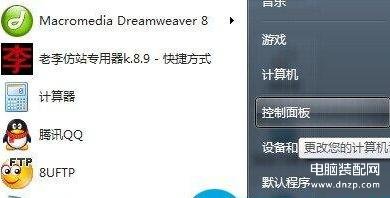
2、查看网络状态和任务
在打开的窗口中单击“网络和Internet”下的“查看网络状态和任务”超链接。
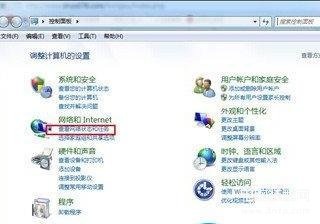
3、更改适配器设置
在打开的“网络共享中心”窗口中单击左窗口的“更改适配器设置”超链接。
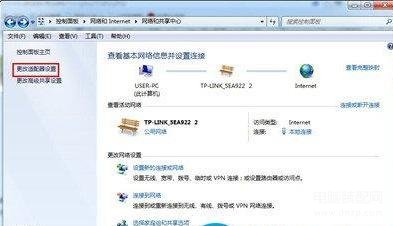
4、双击“本地连接”图标
在打开的“网络连接”窗口中双击“本地连接”“属性”图标。
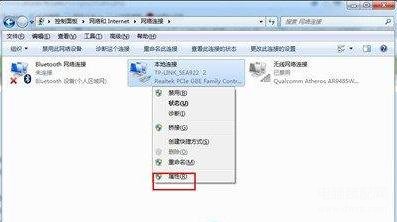
5、选择连接项目
在弹出的对话框中选择“Intrnet协议版本4(TCP/IPv4)”选项,然后选择单击“属性”按钮。
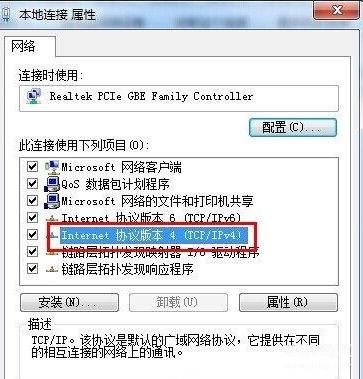
6、设置IP地址
在弹出的对话框中选择“Intrnet协议版本4(TCP/IPv4)属性”对话框,设置IP地址,单击“确定”按钮就完成了。
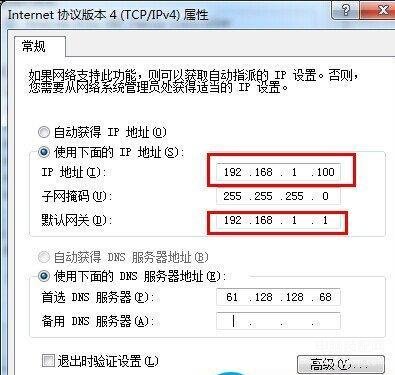
注:假如你不知道本省和市首选DNS地址可以参考国内各省市首选dns地址。








